
Sie sind also neu bei Android und fragen sich, wie Sie Apps auf Android herunterladen können? Nach dem Einrichten Ihres neuen Geräts ist dies der nächste logische Schritt.
Wir verstehen, dass dies auf den ersten Blick verwirrend sein kann. Daher werden wir alle Optionen und Verfahren durchgehen, die Sie kennen sollten. Mach dir keine Sorgen: es ist nicht schwer!
Wie heißt der Android App Store?
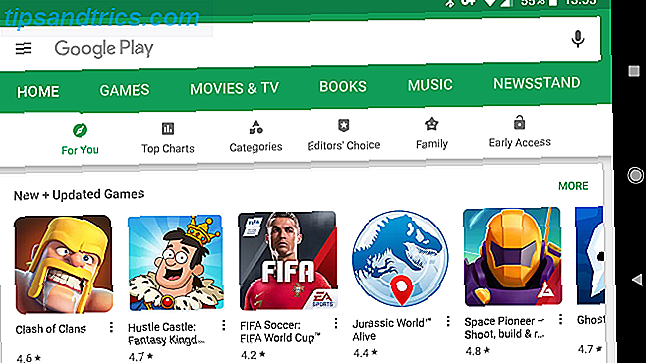
Google Play ist der Name des digitalen Shops, der mit Sicherheit mit Ihrem Android-Gerät geliefert wurde. Vor 2012 war Google Play als Android Market bekannt.
Wenn Sie in der App-Schublade Ihres Telefons nachsehen, sehen Sie eine App namens Play Store . Dies passt zu den anderen Play-Apps, die auch auf Android installiert sind, z. B. Play Books und Play Music.
Tippen Sie einfach darauf, um Google Play und seine Welt der digitalen Medien zu öffnen. Neben Apps und Spielen können Sie auch eBooks, Magazine, Musik, Filme und TV-Sendungen kaufen, die Sie auf Ihrem Telefon oder Tablet ansehen können. Auswahl und Verfügbarkeit variieren je nachdem, wo Sie wohnen.
So laden und installieren Sie Apps auf Android
Großartig, Sie haben den Play Store gefunden. Nun, wie genau gehst du damit um? Lass uns einen Blick darauf werfen.
Beachten Sie, dass diese Schritte für alle Android-Geräte gleich sind, solange Sie den Play Store installiert haben. Die Installation von Apps auf einem Samsung-Gerät unterscheidet sich nicht von der Installation auf einem LG-Telefon.
Nach Apps im Google Play Store suchen
Die einfachste Möglichkeit, neue Apps zu nutzen, ist die Suchleiste, die bei Google Play immer ganz oben steht. Tippen Sie einfach darauf und geben Sie ein, wonach Sie suchen.
Sie werden während der Eingabe Vorschläge sehen. Die beliebtesten Apps erscheinen sogar sofort als Shortcuts. Wenn die Suche nicht sofort herausfindet, was Sie wollen, tippen Sie auf das Such- / Eingabe- Symbol auf Ihrer Tastatur, um Ihre Anfrage zu senden. Eine Liste der Ergebnisse wird angezeigt. Tippe auf den Namen einer App, um die Play Store-Seite aufzurufen, die eine Menge Informationen enthält.
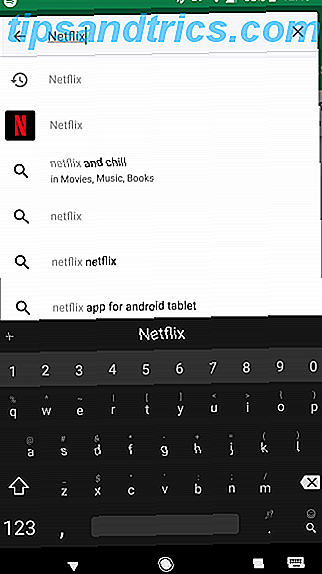
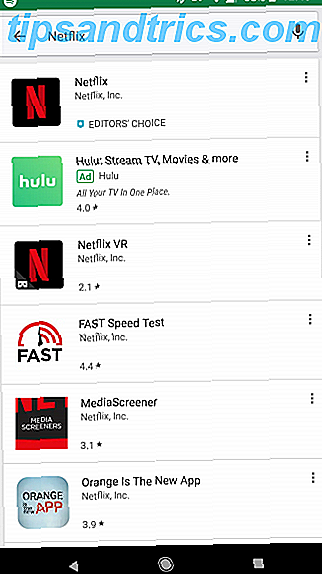
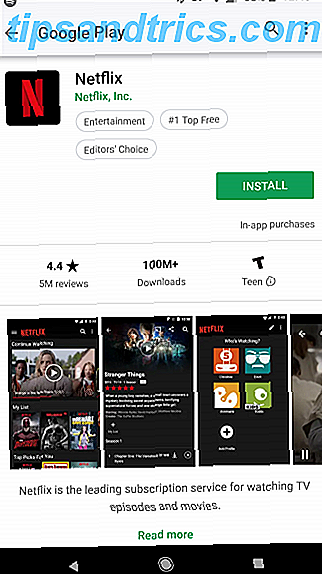
App-Seiten enthalten den Durchschnitt der App, die Anzahl der Downloads, Screenshots, eine kurze Beschreibung, verwandte Apps und mehr. Es ist eine großartige Möglichkeit, mehr über Apps zu erfahren, bevor Sie sie installieren.
Wie Sie sich denken können, wird die grüne Install- Schaltfläche die App auf Ihr Gerät herunterladen und installieren, alles in einem Schritt. Um die App für einen späteren Zeitpunkt zu speichern, klicken Sie auf die Schaltfläche mit dem Drei-Punkt- Menü und wählen Sie Zur Wunschliste hinzufügen .
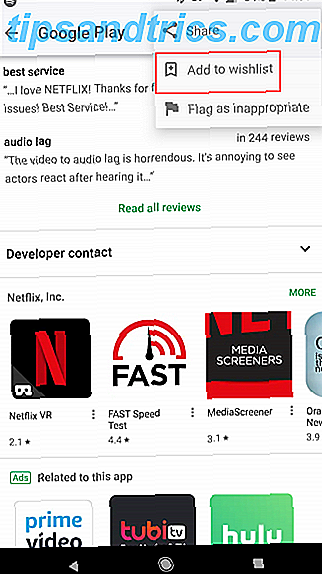
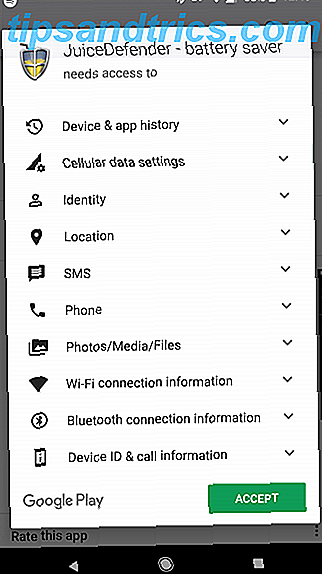
Abhängig von Ihrer Version von Android und der App wird möglicherweise eine Eingabeaufforderung für Berechtigungen angezeigt. Was sind Android-Berechtigungen und warum sollten Sie darauf achten? Was sind Android-Berechtigungen und warum sollten Sie sich darum kümmern? Haben Sie jemals Android-Apps installiert? Hier finden Sie alles, was Sie über Android-App-Berechtigungen wissen müssen, wie sie sich geändert haben und wie sie Sie betreffen. Weiterlesen . Wenn auf Ihrem Gerät Android 6 (Marshmallow) oder neuer ausgeführt wird, fordern moderne Apps Berechtigungen für vertrauliche Informationen wie Ihre Kamera und Ihren Standort an, wenn diese benötigt werden. Sie müssen beim Herunterladen nichts akzeptieren.
Andernfalls sehen Sie eine Liste der Berechtigungen, die Sie zum Herunterladen der App akzeptieren müssen.
Im Google Play Store surfen
Wenn Sie etwas neues herunterladen möchten, aber nicht genau wissen, ist es sinnvoller, in Google Play zu suchen als zu suchen.
Wenn Sie den Play Store öffnen, werden oben auf der Registerkarte die Registerkarten " Startseite", "Spiele", "Filme & TV" und mehr angezeigt. Wir konzentrieren uns hier nur auf Apps und Spiele, wissen aber, dass Sie diese Registerkarten verwenden oder das linke Ausklappmenü öffnen können, um bei Bedarf die Kategorien zu wechseln.
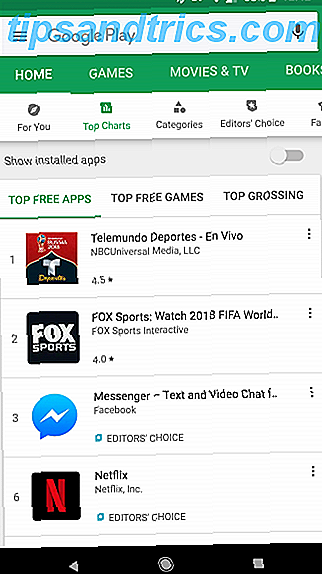
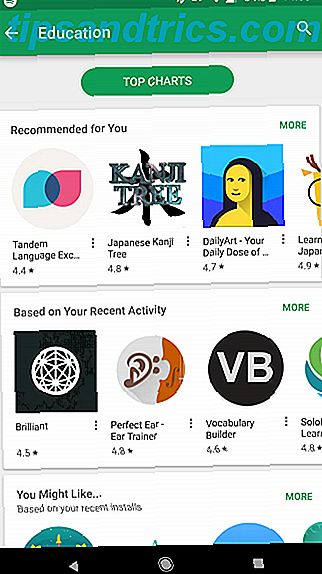
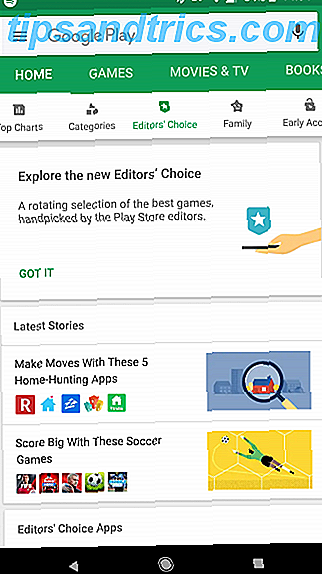
Auf der Registerkarte Startseite> Für Sie werden viele App-Bundles angezeigt. Dies können neue Spiele sein, Empfehlungen basierend auf dem, was Sie bereits verwenden, Apps zum Verkauf und ähnliches. Tippen Sie auf Mehr, um weitere Apps dieses Typs anzuzeigen. Wenn Ihnen hier nichts auffällt, können Sie die Registerkarten am oberen Rand verwenden, um auf verschiedene Arten zu blättern.
Top Charts zeigt die beliebtesten Apps an, während Sie in Kategorien nach ähnlichen Apps wie Education oder Shopping suchen können. Editors 'Choice zeigt die Apps, die Google Play-Mitarbeiter lieben. Jeder von diesen bietet mehrere Filter, um Apps weiter zu erforschen, so dass Sie wirklich hineintauchen und finden können, wonach Sie suchen.
Genau wie beim Suchen können Sie jede App auswählen, um auf die entsprechende Seite zu gelangen und mehr darüber zu erfahren. Vergiss nicht, dass jede App ähnliche Apps anzeigt, was eine gute Möglichkeit ist, herauszufinden, welche ähnlichen Benutzer installiert wurden.
Installieren von Android Apps von Ihrem PC aus

Von jedem PC aus können Sie Apps auf jedem Ihrer Android-Geräte installieren, die Ihr Google-Konto verwenden. Gehen Sie zur Google Play-Website und schauen Sie sich um. Sie können mithilfe der Kategorien und Top-Charts oben auf der Seite navigieren, genau wie auf Ihrem Telefon.
Wenn Sie eine gewünschte App sehen, klicken Sie auf die Schaltfläche Installieren und wählen Sie das Gerät aus, an das die App gesendet werden soll. Sie müssen sich in Ihrem Google-Konto anmelden, wenn Sie dies nicht bereits getan haben.
So überprüfen Sie die App-Updates auf Android
Der Play Store dient nicht nur zum Installieren neuer Apps. Dort werden Sie auch auf dem Laufenden gehalten. Von Zeit zu Zeit sollten Sie eine Benachrichtigung erhalten, die Sie darüber informiert, dass Updates verfügbar sind. Tippe auf diese Benachrichtigung oder öffne den Play Store und wähle Meine Apps & Spiele in der linken Seitenleiste aus.
Dies öffnet eine Seite mit Ihren installierten Apps und zeigt diejenigen an, die oben Updates benötigen. Tippen Sie in einer App auf die Schaltfläche Aktualisieren, um die neueste Version herunterzuladen. Sie können auch auf das Feld der App tippen, um zu sehen, was in der neuesten Version neu ist. Um alle verfügbaren Updates zu übernehmen, tippen Sie einfach auf die Schaltfläche Alle aktualisieren.
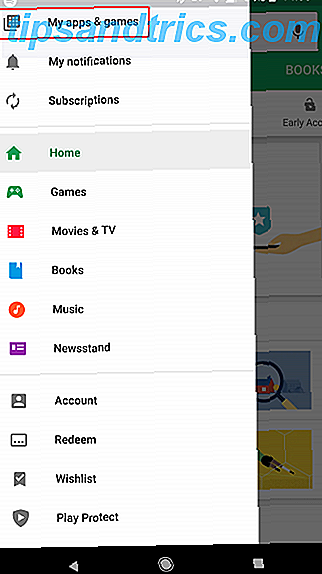
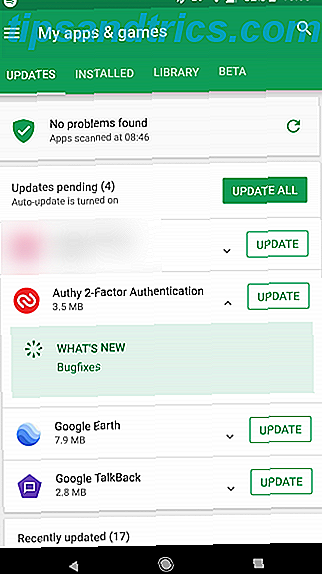
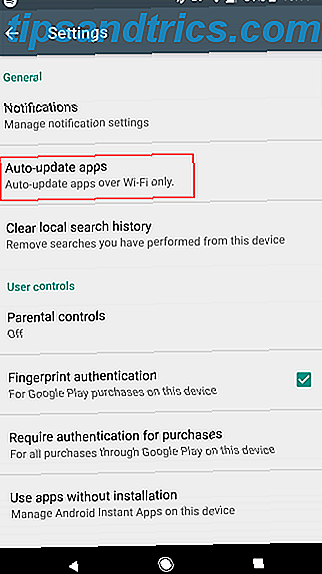
Sie können auch festlegen, dass Updates automatisch installiert werden. Öffne das linke Menü im Play Store und wähle Einstellungen . Tippe auf Apps automatisch aktualisieren und wähle aus, ob die App automatisch immer aktualisiert werden soll, nur auf WLAN oder gar nicht.
Wir empfehlen, automatische Updates für Wi-Fi zu aktivieren, damit Sie nicht immer manuell nachsehen müssen. Es ist dennoch eine gute Idee, dieses Menü gelegentlich zu öffnen, da einige App-Updates manuell genehmigt werden müssen.
Alternativen zum Google Play Store für Android-Apps
Einige der besten Apps für Android werden nicht im Play Store gefunden. In der Tat müssen Sie einen alternativen Android App Store installieren Google Play Alternativen zum Herunterladen von Android Apps ohne Stress Google Play Alternativen zum Herunterladen von Android Apps ohne Aufwand Viele Leute denken, dass der Google Play Store die einzige Option für Android-Nutzer zum Herunterladen von Apps ist, aber es gibt tatsächlich ziemlich viele Qualitätsalternativen da draußen. Lesen Sie mehr, um auf einige dieser Apps zuzugreifen.
Da diese anderen App Stores bei Google Play nicht erlaubt sind, müssen Sie direkt zu ihren Websites gehen, um sie herunterzuladen. Zum Glück ist es ein ziemlich einfacher Prozess.
Aber zuerst müssen Sie eine Einstellung auf Ihrem Gerät aktivieren, die Sie Sideload Android Apps So laden Sie jede Datei auf Ihr Android Phone oder Tablet Sideloading beliebige Datei auf Ihr Android Phone oder Tablet Sie haben vielleicht den Begriff " Sideloading "vorher, aber was bedeutet es? Und wie können Sie Apps oder Dateien sideln? Weitere Informationen (das Installieren von Apps von anderen Orten als Google Play) Beachten Sie, dass die Aktivierung dieser Einstellung und die Installation von Apps, die nicht zum Play Store gehören, für Sicherheitsrisiken sorgen. Ist die Installation von Android-Apps aus unbekannten Quellen sicher? Ist es sicher, Android-Apps von unbekannten Quellen zu installieren? Der Google Play Store ist nicht Ihre einzige Quelle für Apps, aber ist es sicher, wo anders zu suchen? Weiterlesen . Stellen Sie sicher, dass Sie nur von vertrauenswürdigen Standorten herunterladen. Wir empfehlen dies nicht für Anfänger. Bei Google Play finden Sie wahrscheinlich alles, was Sie brauchen.

Auf Android 7 Nougat und älter, gehe zu Einstellungen> Sicherheit und suche nach der Option Unbekannte Quellen . Aktivieren Sie dies und akzeptieren Sie die Warnung, und Sie können dann Apps von überall installieren. In der Regel werden Sie eine APK-Datei von einer Website herunterladen und dann zum Installieren darauf tippen.
Auf Android 8 Oreo und neuer ist dieser Prozess etwas anders. Gehen Sie zu Einstellungen> Apps & Benachrichtigungen> Erweitert> Spezieller App-Zugriff . Wählen Sie "Unbekannte Apps installieren" und wählen Sie die App aus, von der Sie installieren möchten (wahrscheinlich Chrome ). Schalten Sie den Schieberegler ein.
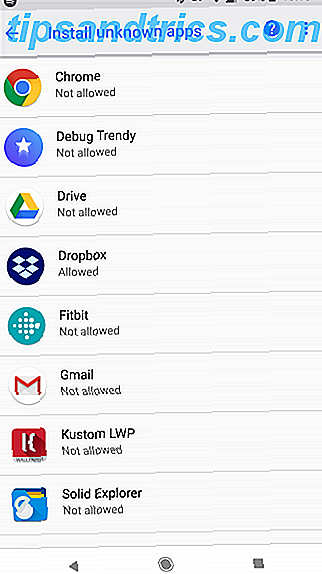
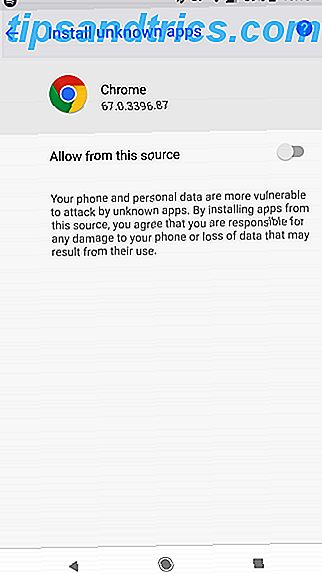
Mit dieser Änderung können Sie von einer vertrauenswürdigen Quelle aus installieren, während Ihr Gerät vor anderen geschützt bleibt.
Amazon Appstore
Die größte und bekannteste Google Play-Alternative ist der Amazon Appstore, den Sie unter amazon.com/getappstore finden. Es empfiehlt sich, die Website auf Ihrem Telefon oder Tablet zu besuchen, damit Sie sie direkt installieren können. Nach dem Starten des heruntergeladenen Installationsprogramms müssen Sie sich mit Ihrem Amazon-Konto anmelden.
Danach siehst du seinen Homescreen.
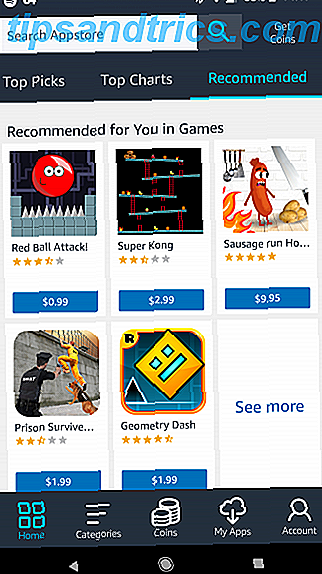
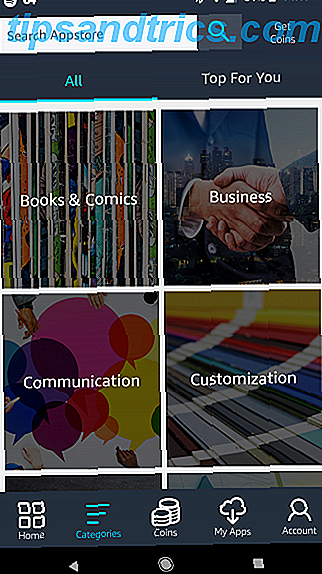
Von hier ist Google Play ähnlich. Suchen Sie nach den Apps und Spielen, die Sie ausprobieren möchten. Beide Unternehmen führen eine Liste aller Apps, die Sie installiert haben. Amazon bezeichnet dies als seine Cloud und Sie können auf allen Ihren Geräten darauf zugreifen.
Beachten Sie, dass Apps, die über den Appstore installiert werden, über die App von Amazon und nicht über den Play Store aktualisiert werden müssen. Sie müssen daher den Appstore so installieren, dass er Updates für sie erhält.
Während Amazon Appstore einmal täglich eine kostenpflichtige App kostenlos angeboten hat, hat es diese Funktion seitdem fallen gelassen. Amazon hat auch sein Programm "Actually Free" eingestellt, das kostenpflichtige Spiele und In-App-Käufe kostenlos anbietet. Dies bedeutet, dass es wesentlich weniger Gründe gibt, den Amazon Appstore Google Play vs. Amazon Appstore zu verwenden: Was ist besser? Google Play und Amazon Appstore: Was ist besser? Der Google Play Store ist nicht die einzige Option zum Herunterladen von Apps - sollten Sie den Amazon Appstore ausprobieren? Lesen Sie mehr, aber es ist immer noch einen Blick wert, wenn Sie interessiert sind.
F-Droid
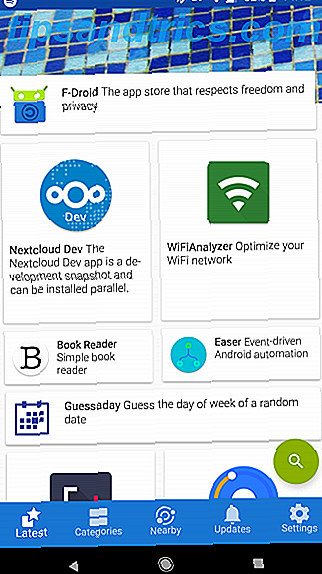
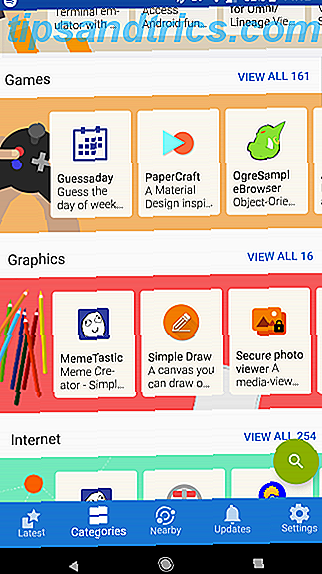
Der F-Droid Store ist für Leute, die wegen ihres Open-Source-Aspekts auf Android setzen und ein Google-freies Gerät wollen. Hier ist, wie man Android benutzen kann Aber Google: Wie kann man Android nutzen? Aber möchte Google Android benutzen? Tablet ohne Google? Möchten Sie Open-Source-Software verwenden? Wir schauen uns genau an, wie das geht. Weiterlesen . Dieser Store enthält nur Apps, die unter einer offenen Softwarelizenz vertrieben werden. Sie können die F-Droid APK direkt von ihrer Homepage greifen.
Angesichts seiner Prioritäten hat F-Droid eine deutlich kleinere Bibliothek als konkurrierende App Stores. Wahrscheinlich werden sehr beliebte Apps von Google Play hier nicht verfügbar sein.
Während poliert, ist F-Droid optisch ziemlich einfach im Vergleich zu den anderen App Stores. Es ist jedoch einfach zu durchsuchen, und die Verwaltung von Updates ist kein Problem. F-Droid wird keine Liste Ihrer installierten Apps speichern, auf die Sie später zugreifen können, aber diese zusätzliche Privatsphäre ist Teil der Verlosung.
So deinstallieren Sie Apps auf Android
Nachdem Sie eine Reihe von Apps installiert haben, möchten Sie möglicherweise einige davon loswerden. Egal, ob Sie Speicherplatz auf Ihrem Gerät freigeben oder nicht mehr verwendete Apps entfernen möchten, Apps können einfach deinstalliert werden.
Gehe einfach zu Einstellungen> Apps (auf Android 8 Oreo und neuer, Einstellungen> Apps & Benachrichtigungen> Alle [X] Apps ansehen ). Dort sehen Sie eine Liste aller Apps auf Ihrem Gerät, einschließlich vorinstallierter Apps. Sie können nach links und rechts wischen, um zur Registerkarte Installiert zu wechseln (oder verwenden Sie die Dropdown-Liste, um Android Oreo zu wechseln), um nur die installierten zu sehen.
Tippen Sie auf eine App, um ihre Infoseite zu öffnen. Wählen Sie die Schaltfläche Deinstallieren und bestätigen Sie, um es von Ihrem Gerät zu entfernen.
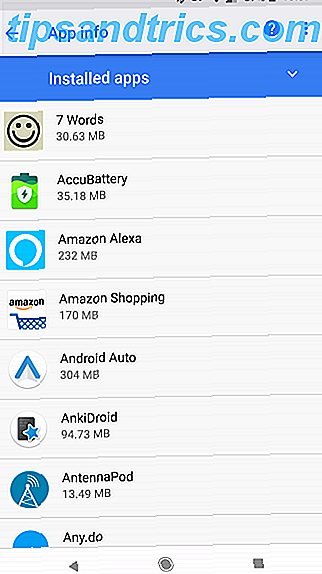
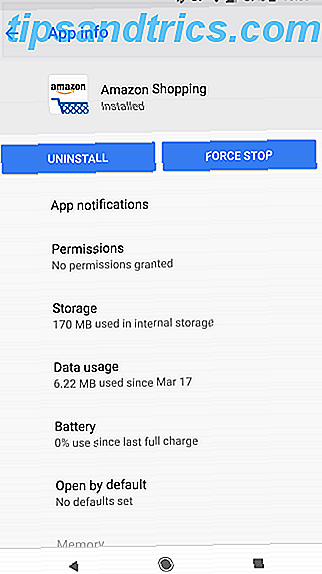
Leider können Sie die meisten Apps, die mit Ihrem Gerät geliefert wurden, nicht entfernen. Stattdessen können Sie sie deaktivieren . Dies verbirgt ihre Symbole aus der App-Schublade und entspricht praktisch der Deinstallation. Allerdings wird dadurch kein Speicherplatz frei.
Sie können dieses Menü auch überspringen und Apps direkt in der Schublade deinstallieren. Drücken Sie einfach lange auf eine App und suchen Sie nach einem Deinstallations- oder Papierkorb- Symbol (abhängig von Ihrer Android-Version). Andernfalls können Sie Info oder Ähnliches auswählen, um direkt zur Info-Seite der App zu gelangen.
Ich kann keine Apps auf Android herunterladen!
Manchmal stößt du auf eine App im Play Store, die du aber nicht herunterladen kannst. Dies kann aus verschiedenen Gründen geschehen:
- Die App ist nur für Telefone oder Tablets gedacht.
- Es ist in deiner Region nicht verfügbar.
- Dein Gerät verfügt nicht über eine Hardwarekomponente, die die App benötigt.
- Die App ist nicht kompatibel mit Ihrer Android- oder Gerätehersteller-Version.
- Sie haben nicht genügend Speicherplatz.
Sie können diese umgehen, indem Sie Einschränkungen umgehen und das APK direkt herunterladen. Wie man ein APK von Google Play herunterlädt Einschränkungen umgehen Wie man ein APK von Google Play herunterlädt, um Einschränkungen zu umgehen Benötigen Sie die installierbare APK-Datei für eine App? von Google Play? Wir haben dich bedeckt. Lesen Sie mehr, aber seien Sie vorsichtig. Inkompatibilitätsmeldungen werden aus einem bestimmten Grund angezeigt.
Sie können Apps auf Android herunterladen
Es gibt viele Möglichkeiten, Android-Apps zu installieren. Einige Hersteller, wie Samsung, bieten sogar eigene Läden wie Galaxy Apps an.
Der Play Store enthält jedoch die größte Auswahl an Android-Apps an einem zentralen Ort. Außerdem wird Google Play Protect verwendet, um sicherzustellen, dass keine schädlichen Apps installiert werden. Sie sollten bei Google Play bleiben, es sei denn, Sie benötigen einen spezifischen Inhalt von außerhalb.
Tipps und Tricks zum Play Store Tipps und Tricks für Android-Nutzer Tipps und Tricks für Android-Nutzer Tipps und Tricks für Android-Nutzer Diese Tipps und Tricks werden die Verwendung des Play Stores verändern. Lesen Sie mehr für mehr.



